Как установить и настроить кошелек yenten coin в windows
Сегодня я Вам расскажу как установить кошелек криптовалюты для майнинга на CPU — yenten coin в windows.
Всё в картинках, всё довольно просто и понятно, за 5 минут Вы справитесь! Приступаем.
Первым делом откроем поисковую систему google и впишем в поиск yenten coin
В результатах поиска выберем сайт разработчика монетки - https://conan-equal-newone.github.io/yenten/index2.html
На сайте находим раздел — загрузки и жмем ссылку Binary (скачаем уже скомпилированную версию под свою ОС)
Перешли на GitHub страницу кошелька yenten coin, откуда выберем и скачаем кошелек с GUI под windows - https://github.com/conan-equal-newone/yenten/releases
Если у Вас 64 битный windows то скачиваем файл yenten_win64_1.3.1.zip и распаковываем его.
После распаковки заходим в папочку и запускаем кошелек — yenten-qt.exe
Если кошелек запущен первый раз, то он спросит где хранить служебные файлы кошелька, укажите папку куда вы распаковали архив или создайте новую, чтобы её потом можно было легко найти, т.к. там будет хранится файл конфигурации кошелька и важный файл где хранятся ключи от кошелька — wallet.dat (его желательно раз в какое-то место сохранять в надежное место!)
Закройте кошелек и перейдите в папку где хранятся его служебные файлы, в этой папке желательно создать текстовый файл yenten.conf и в него прописать ноды — для более быстрой синхронизации кошелька с интернета.
Создадим и откроем файл yenten.conf
В файл yenten.conf необходимо вписать ноды из этого списка:
|
1 2 3 4 5 6 7 8 9 10 11 12 13 14 15 16 17 18 19 20 21 22 23 24 25 26 27 28 29 30 31 32 33 34 35 36 37 38 39 40 41 42 43 44 45 46 47 48 49 50 51 52 53 54 55 56 57 58 59 60 61 62 63 64 65 66 67 68 69 70 71 72 73 74 75 76 77 78 79 80 81 82 83 84 85 86 87 88 |
addnode=188.187.193.153:53405 addnode=195.181.212.125:55922 addnode=35.182.242.85:42898 addnode=133.130.66.167:40132 addnode=123.216.38.123:62133 addnode=212.114.226.239:55695 addnode=202.212.162.154:63732 addnode=180.220.104.41:54216 addnode=82.119.145.154:11172 addnode=222.12.126.77:9981 addnode=83.52.94.243:65177 addnode=213.57.126.231:62619 addnode=54.36.45.67:38073 addnode=188.75.254.54:40097 addnode=51.15.58.122:55374 addnode=64.137.198.162:59597 addnode=94.198.130.106:63548 addnode=69.165.222.246:53834 addnode=111.104.86.30:50800 addnode=178.172.209.10:15675 addnode=58.174.182.38:23128 addnode=86.26.232.206:55716 addnode=79.144.224.233:52436 addnode=94.224.191.78:51687 addnode=111.90.103.190:9981 addnode=62.210.72.125:42414 addnode=89.152.213.39:59260 addnode=93.65.174.28:9981 addnode=183.239.173.107:62056 addnode=203.118.243.245:63933 addnode=202.113.11.222:32404 addnode=222.84.77.86:49272 addnode=122.216.72.25:63504 addnode=121.111.163.15:57822 addnode=126.16.14.65:56568 addnode=95.181.58.134:51410 addnode=94.124.193.118:58392 addnode=82.100.242.122:50261 addnode=86.25.213.40:63605 addnode=188.254.53.86:53263 addnode=94.230.13.174:1208 addnode=200.44.88.212:58061 addnode=176.119.68.24:53451 addnode=139.5.146.218:9981 addnode=202.29.178.119:21425 addnode=118.243.112.193:9981 addnode=82.100.242.122:50548 addnode=188.193.87.75:9981 addnode=140.186.30.102:57709 addnode=68.204.13.5:62519 addnode=125.215.98.139:9981 addnode=77.158.34.82:51025 addnode=201.55.88.2:58735 addnode=62.210.178.75:39360 addnode=92.124.9.206:9981 addnode=78.198.58.2:54197 addnode=111.239.214.197:51965 addnode=150.95.173.81:39802 addnode=89.22.54.136:54849 addnode=91.211.104.112:63661 addnode=183.250.171.41:2258 addnode=14.12.7.224:42001 addnode=93.126.126.51:49870 addnode=122.155.168.217:60773 addnode=82.196.6.207:50216 addnode=171.214.205.197:51596 addnode=14.139.58.44:11766 addnode=219.136.46.223:29909 addnode=95.153.128.22:51459 addnode=88.147.217.206:64297 addnode=180.120.82.177:19386 addnode=113.103.1.234:16783 addnode=119.125.9.231:6628 addnode=119.54.105.146:51660 addnode=92.113.52.89:62985 addnode=37.235.174.163:50901 addnode=81.66.227.185:56234 addnode=210.31.110.137:56983 addnode=110.246.150.68:5520 addnode=213.178.10.210:9981 addnode=154.49.213.96:9981 addnode=122.26.201.12:9981 addnode=150.95.174.107:9981 addnode=45.47.66.69:9981 addnode=113.180.106.33:9981 addnode=35.182.242.85:9981 addnode=180.20.8.33:9981 addnode=58.191.220.12:9981 |
Сохраняем и закрываем файл конфига. Запускаем кошелек (файл yenten-qt.exe) и переходим в раздел файл>адрес получателя.
Нам открылся адреса на которые будем принимать переводы или майнить монетку. Можно создать несколько адресов, но можно и одним пользоваться. Важно: при создании нового адреса — нужно заново сохранять wallet.dat с ключами в надежное место.
Копируйте адрес в буфер обмена, нажав правую кнопку мышки.
Всё — мы установили кошелек, нашли свой адрес кошелька, который нужно указывать при майнинге. Осталось подождать несколько часов пока кошелек синхронизируется и им можно будет пользоваться.
На главной странице кошелька видно его баланс и текущие транзакции.
Первые монетки можно получить бесплатно и почти моментально, на бесплатном кране раздач монеток Yenten - http://yenten-pool.ml/faucet/
В следующей статье расскажу как пользоваться краном. Добро пожаловать в компанию любителей Yenten Coin!!!

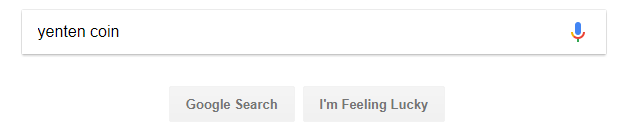
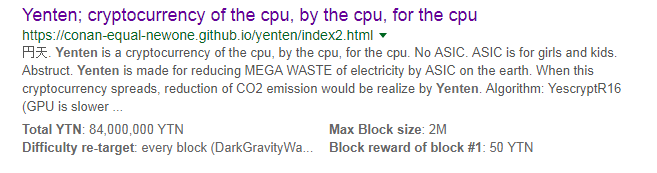
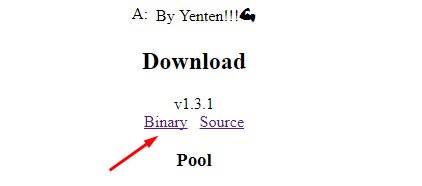
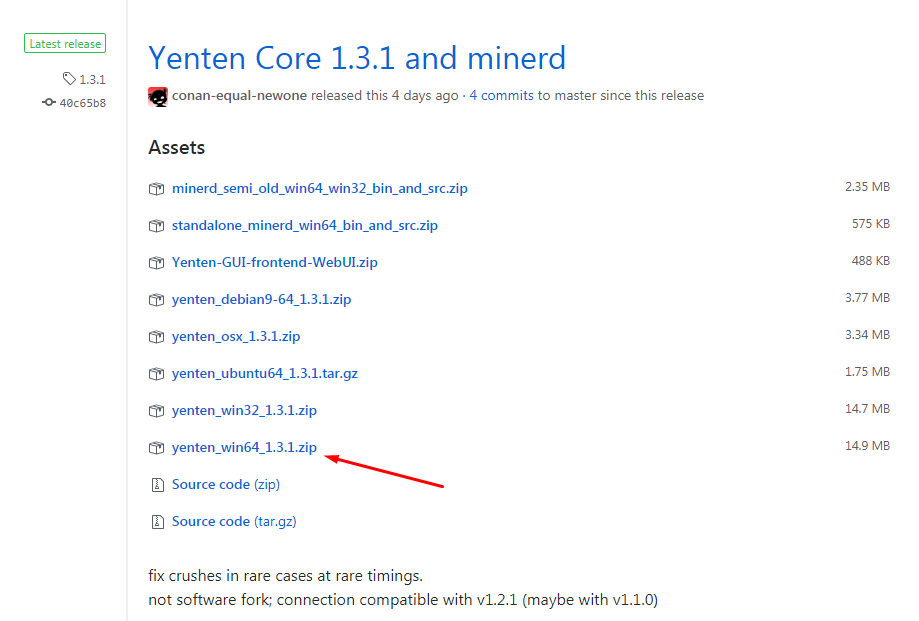
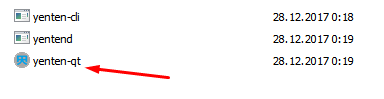
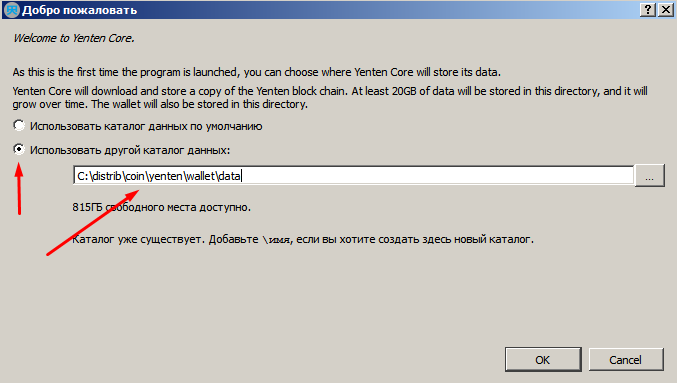
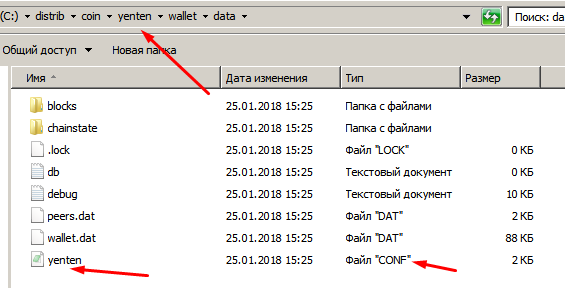
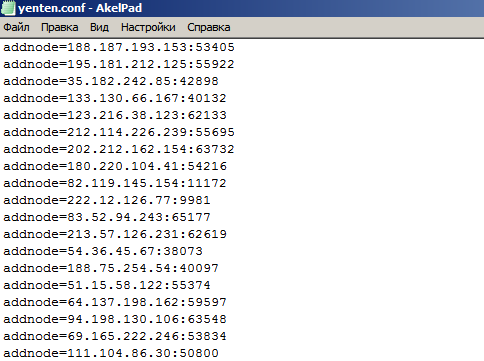
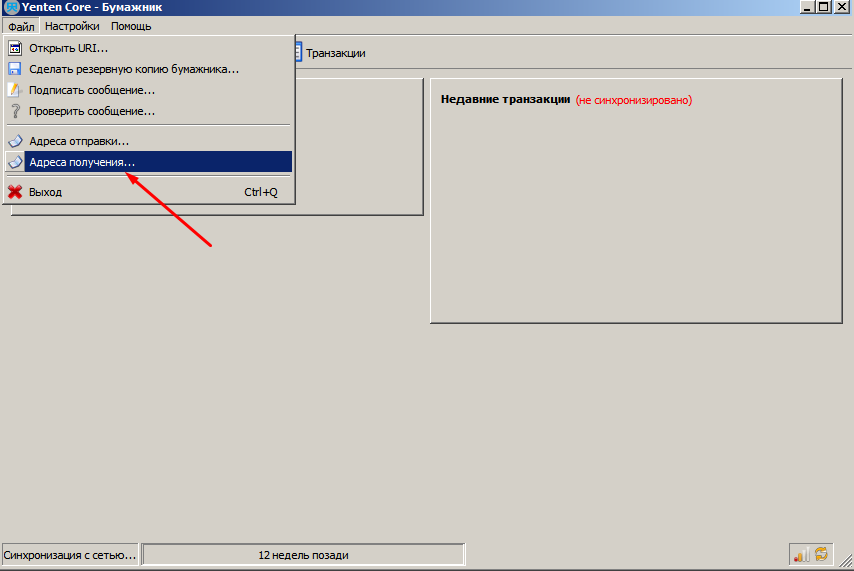
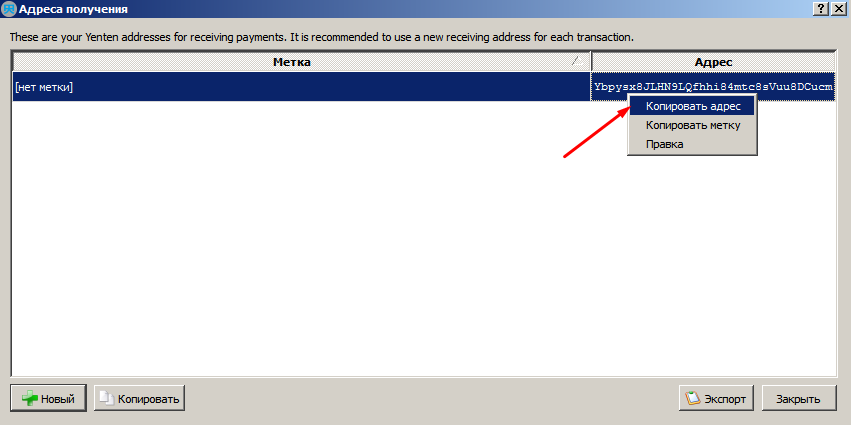
Не могу найти куда установился кошелек?!!! Как найти папку?
В папке root или home/user там и файл запуска кошелька (в папке, которую скачивали с интернета) и файл с ключами кошелька (обычно в папке .yenten файл wallet.dat)